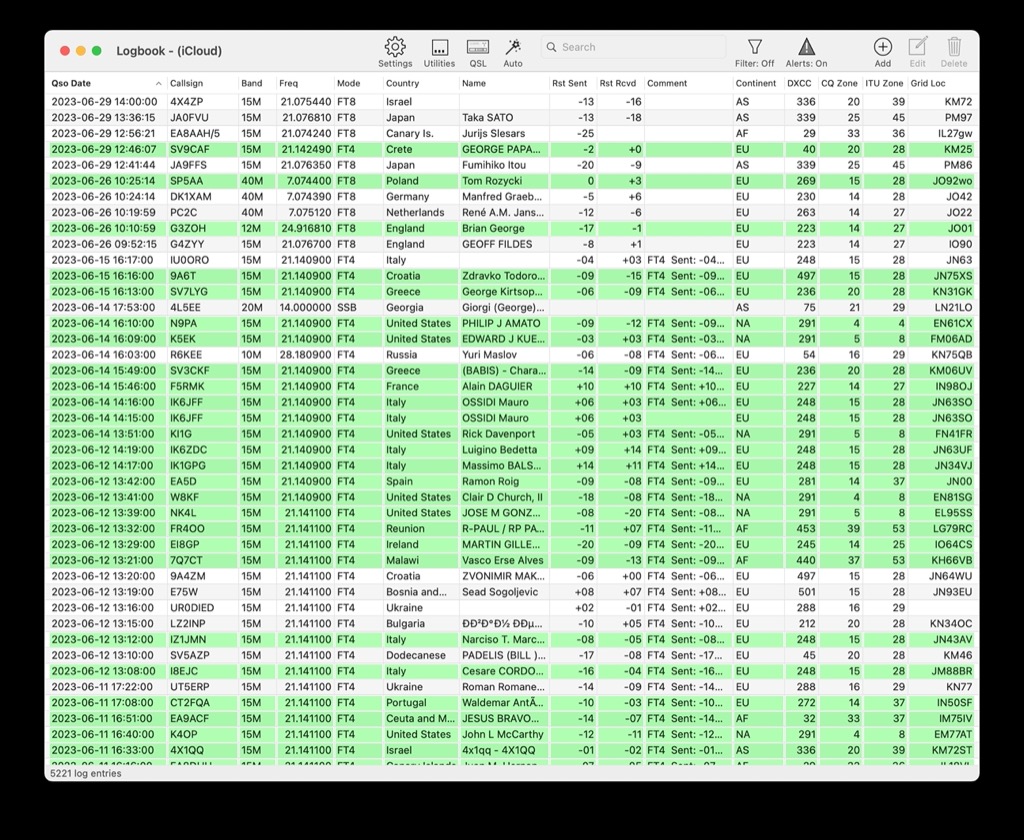Ich hatte bereits ausführlich über SDR-Control in Benutzung mit dem IC-7300 berichtet.
Dieser Artikel ist unheimlich gut angekommen und hat wieder einmal einen kleinen Rekord bei meiner Webseite gebracht.
Mit täglich rund 500-1000 Pageviews alleine bei diesem Artikel, bin ich natürlich sehr zufrieden.
Daher habe ich beschlossen, noch weitere Artikel zu diesem tollen Programm zu schreiben.
Das Logbook
Auch das Logbuch Programm von SDR-Control kann einiges.
Einiges? Eigentlich alles was man benötigt, wenn man nicht gerade der große Contester & Co. ist.
Das mitgelieferte Logbuch wurde mit der Idee implementiert, dieser App eine schnelle und einfache Logging-Funktion zu bieten, die bereits alle grundlegenden Anforderungen für das tägliche Logging erfüllen sollte. Und das macht es perfekt!
Man kann ADIF-Dateien exportieren (und importieren), um Logbuchinhalte mit anderen Logbuchprogrammen auszutauschen oder das Logbuch im Cabrillo-Format für Wettbewerbe zu exportieren.
Nach dem Start des Logbuch-Tools sieht man die letzten Logs.

Du kannst auf die Spaltenüberschriften klicken, um die Sortierung der Liste zu ändern. Ein erneuter Klick kehrt die Sortierung um.
Um ein bereits aufgezeichnetes QSO zu bearbeiten, wähle einfach die Zeile aus und klicke auf Bearbeiten oder doppelklicke auf die entsprechende Zeile.

Von hier aus kannst Du alle Felder des Logs manuell ändern oder sie mit Hilfe der HamQTH- oder QRZ.com-Suchfunktion ausfüllen lassen. Klicke dazu einfach auf die entsprechende Schaltfläche.
Settings
Es gibt mehrere Einstellungen, mit denen Du das Logbuch anpassen kannst.

Unter Protokolldatei kannst Du entweder eine lokale Datei auf Deiner lokalen Festplatte oder die iCloud zum Speichern des Protokolls verwenden. Bei der Verwendung von iCloud wird das Protokoll zwischen allen Geräten synchronisiert. Dazu muss iCloud in den App-Einstellungen aktiviert werden. Außerdem muss auf Deinem Mac und allen weiteren Devices, die für die Freigabe verwendet werden sollen, sowohl iCloud als auch iCloud Drive aktiviert sein. Auf diese Weise kann Dein Log mit anderen Macs, iPhones und iPads für alle SDR-Control, SmartSDR und HAM-Toolbox Apps geteilt werden.
Andere Tools wie das FT8-Tool zeigen Rufzeichen in einer anderen Farbe an, wenn Sie einen Ruf bereits gearbeitet haben. Unter Mark as „Worked before“ kannst Du festlegen, wann ein Rufzeichen als „worked before“ angesehen werden soll.
Unter Contest kannst Du das Logging-Tool automatisch Texte für die RST-Einträge generieren lassen und QSOs in Deinem Log mit der angegebenen Contest-ID markieren.
Filtering
Du kannst das Logbuch auch über die Schaltfläche Filtering filtern.

Utilities
Über die Schaltfläche Utilities kannst Du das Logbuch importieren oder exportieren.

Complete logbook data
Die Funktion Complete logbook data geht jeden einzelnen Logbucheintrag durch und ergänzt fehlende Daten automatisch auf der Grundlage der folgenden Einstellungen:

Auf diese Weise kannst Du Namen, QTHs, Land usw. Deiner QSO-Partner automatisch ausfüllen, nachdem Du mehrere QSOs beendet hast. Wenn Du bei „Aktualisieren mit:“ die Option Keine wählst, werden nur fehlende Felder wie ein leeres Bandfeld (wenn die Frequenz eingegeben wurde) oder andere offensichtlich fehlende Felder ergänzt.
Mass changes
Um viele Felder auf einmal zu ändern, z. B. die Contest-ID zu allen QSOs der letzten zwei Tage hinzuzufügen, kannst Du das Dienstprogramm Mass changes verwenden.

Wenn Du auf Änderungen übernehmen klickst, werden nur die markierten (abgehakten) Änderungen übernommen. Um die Änderungen nur auf bestimmte Logbucheinträge anzuwenden, verwende den Filter. Für das Kommentarfeld kannst Du ein +-Zeichen verwenden, damit der Text nach dem +-Zeichen an bestehende Kommentare angehängt wird. Ein –Zeichen bewirkt das Gegenteil und entfernt alle Vorkommen des Textes nach einem -. Wenn kein + oder – verwendet wird, überschreibt der neue Kommentar immer einen vorhandenen Kommentar.
Von hier aus kannst Du auch das gesamte Logbuch oder die gefilterten Logbucheinträge löschen. Wenn Du beispielsweise alle Logbucheinträge entfernen möchtest, die älter als vier Jahre sind, verwende einfach den Datumsfilter, um von (z.B. 1.1.1900) bis zu einem Datum vor vier Jahren zu filtern. Nachdem Du den Filter angewendet haben, solltest Du nur noch ältere Logbucheinträge sehen. Nun kannst Du die Schaltfläche Logbucheinträge löschen im Dienstprogramm Massenänderung verwenden, um diese alten Einträge zu löschen.
Find duplicates
Mit der Funktion „Find duplicates“ können doppelte Logbucheinträge identifiziert und zusammengeführt werden. Einträge gelten als doppelt, wenn sie das gleiche Rufzeichen und Band enthalten und die Zeit des QSOs nahezu identisch ist. Die maximale Zeitdifferenz zwischen doppelten QSOs kann in den Logbucheinstellungen eingegeben werden. Du kannst gefundene doppelte QSOs überprüfen, bevor Sie sie zusammengeführt werden.
Logging a new QSO
Um ein neues QSO zu protokollieren, haben Sie mehrere Möglichkeiten:
Drücke im Logbuch-Tool auf das (+) Hinzufügen-Symbol
Wähle im Menü Ansicht die Option „Neues QSO protokollieren“.
Während der Waterfall das aktive Fenster ist, drücke die Option-Befehl-L (oder eine andere zugewiesene Tastaturtaste)
Das FT8 Tool öffnet das Logging-Fenster nach Beendigung eines QSOs
Das angezeigte Logging-Fenster wird mit Werten basierend auf dem aktuellen VFO vorausgefüllt:

Du musst nur das Rufzeichen Deines QSO-Partners eingeben und auf die Schaltfläche Speichern tippen, um das QSO im Logbuch zu speichern.
Am unteren Rand des Logbuchfensters siehst Du einige Informationen über das eingegebene Rufzeichen wie QTH und Entfernung in km und Meilen für den kurzen und langen Weg (LP). Bitte beachte, dass diese Werte nur auf Länderebene gelten. Für genauere Details kannst Du das Call-Lookup-Tool verwenden und die Datenbanken von QRZ.com oder HamQTH abfragen.
Unten im Logging-Fenster siehst Du, ob Sie diese Station schon einmal gearbeitet hast.
Log submission to other Apps via UDP
Wenn Du weiterhin eine andere Logging-Software auf Deinen Mac oder sogar Deinem Windows-PC verwenden möchtest, kannst Du eine Funktion dieser App nutzen, die alle neuen Log-Einträge über UDP an eine andere Software weiterleitet.
Diese Funktion kann in den App-Einstellungen aktiviert werden. Wenn diese Funktion aktiviert ist, wird jeder neue Protokolleintrag, den Du hinzufügst, gleichzeitig an das andere Protokollierungsprogramm weitergeleitet. Weiterhin gibt es eine Schaltfläche „UDP Broadcast“ auf dem Detailbildschirm des Protokolls, mit der auch ältere oder geänderte Protokolleinträge übermittelt werden können.

Für die UDP-Protokollübertragung musst Du die IP-Adresse des PCs/Mac, auf dem Dein anderes Protokollierungsprogramm läuft, und den erforderlichen UDP-Port eingeben. Wenn das Programm auf demselben Mac läuft, gebe einfach 127.0.0.1 als IP-Adresse ein.
Leider gibt es unterschiedliche Standards für die Übermittlung von Protokolleinträgen über UDP. Diese App unterstützt zwei verschiedene Standards:
Für das N1MM- oder Log4OM-Format
Dieser Standard wird von N1MM oder Log4OM und anderen, hauptsächlich PC-basierten Logging-Programmen, verstanden.
WSJT-X-Format
Dieser Standard wird von WSJT-X verwendet. Jede Logging-Software, die WSJT-X UDP-Logging-Informationen empfangen kann, kann verwendet werden.
Die Ports, die für jeden Standard verwendet werden müssen, hängen vom jeweiligen Protokollierungsprogramm ab. Bei einigen kannst Du eine individuelle Portnummer eingeben, bei anderen gibt es eine feste Portnummer. In jedem Fall muss die von der Protokollierungssoftware verwendete Portnummer mit dem hier eingegebenen Port identisch sein.
Wenn Du auf die Schaltfläche Test klickst, wird ein Musterprotokolleintrag übermittelt, damit Du überprüfen kannst, ob der Protokolleintrag von Deinem Protokollierungsprogramm empfangen wird.
QSO Confirmations (QSL)
Du kannst protokollierte QSOs an LOTW, QRZ.com, ClubLog, eQSL.cc und CloudLog senden. QSO-Bestätigungen können von LOTW und QRZ.com empfangen werden.
Bevor Du ein QSO an einen dieser Dienste sendest, überprüfe bitte, ob Du alle notwendigen Informationen unter SDR-Control → Einstellungen und dem Reiter HAM-Radio eingegeben hast. Besonders der Abschnitt „Logging Information“ ist wichtig, da einige dieser Informationen zusammen mit Ihrem Log übermittelt werden.
Die QSL-Funktion kann durch Anklicken des QSL-Symbols am oberen Rand des Logbuchbildschirms geöffnet werden.
Nachdem Du auf dieses Symbol geklickt hast, wird der folgende QSL-Bildschirm geöffnet:

Für jeden unterstützten QSL-Dienst gibt es eine Registerkarte. Für jeden Dienst (außer Paper Log) sind Anmeldeinformationen erforderlich, um den Dienst nutzen zu können.
Preferences
Um die Anmeldedaten einzugeben, wähle die entsprechende Registerkarte für den Dienst, für den Du Deine Anmeldedaten eingeben möchten, und klicke Sie auf die Schaltfläche Einstellungen.
Je nach Dienst musst Du unterschiedliche Informationen eingeben.
Für QRZ.com musst Du z. B. Deinen QRZ.com-API-Schlüssel von Deiner QRZ.com-Website abrufen. Um diesen Schlüssel zu erhalten, logge Dich auf der QRZ.com-Website ein, wähle Mein Logbuch (unter der rechten Schaltfläche mit Deinem Rufzeichen) und klicke rechts auf Einstellungen. Unter QRZ Logbook API kannst Du Deinen API-Schlüssel anzeigen lassen, indem Du auf Show klickst. Dieser API-Schlüssel muss in den Preferences-Bildschirm von QRZ.com eingefügt werden. Bitte beachte: Um diese Funktion nutzen zu können, benötigst du ein QRZ.com-Abonnement. Ich hatte darüber bereits einmal berichtet.
Bei LOTW sieht der Preferences-Bildschirm wie folgt aus:

Hier musst Du eine so genannte .P12-Datei hochladen und Deine Anmeldedaten für die LOTW-Website eingeben. Die erforderliche LOTW .P12-Datei muss mit der von LOTW bereitgestellten TQSL-Software erstellt werden.
Nach dem Start der TQSL-Software musst Du die Registerkarte Rufzeichen-Zertifikate auswählen und das Zertifikat im Baum der tQSL-Zertifikate auswählen.

Als nächstes musst Du auf der rechten Seite auf „Save the Callsign Certificate…“ klicken. Daraufhin wirst Du aufgefordert, ein Verzeichnis und einen Dateinamen zum Speichern der Datei anzugeben.
Du wirst auch zur Eingabe einer Passphrase aufgefordert. Obwohl es möglich ist, die Felder leer zu lassen, ist es notwendig und empfehlenswert, eine Passphrase zu verwenden. Verwende eine andere Passphrase als Dein LOTW-Passwort.
Auf einem Mac müssen alle Zertifikatsdateien immer mit einem Passwort geschützt werden. Wenn Du bereits eine .P12-Datei erstellt hast, kannst Du diese Datei nicht auf einem Mac verwenden, wenn Du keine Passphrase eingegeben hast. In diesem Fall musst Du diese Datei mit einer Passphrase neu erstellen.
Alle diese Schritte können auf einem Windows Computer oder Mac durchgeführt werden. Zurück in SDR-Control LOTW QSL Preferences, klicke einfach auf den Button „Load .P12 file“ und gehe zu dem Ort, an dem Du die Datei gespeichert hast. Als Nächstes wirst Du aufgefordert, „das Passwort für diese Datei“ einzugeben. Hier musst Du die bereits erwähnte Passphrase eingeben.
Die App speichert alle Informationen im sogenannten lokalen macOS-Schlüsselbund. Aus diesem Grund kann es vorkommen, dass macOS Dich auffordert, das Passwort für Deinen Mac einzugeben. Bitte verwechsel dieses Passwort nicht mit Deinem LOTW Passwort oder der Passphrase.
Für CloudLog musst Du die Adresse Deines CloudLog-Servers einschließlich http:// oder https:// am Anfang eingeben. Wenn Dein CloudLog-Server einen speziellen Port verwendet (anders als 80 oder 443), kannst Du die Portnummer wie üblich am Ende der Adresse durch einen Doppelpunkt getrennt hinzufügen. Du musst auch die Stations-ID und den API-Schlüssel eingeben. Weitere Informationen findest Du auf der CloudLog-Website.
Send new QSLs
Wenn es „Ungesendete QSLs“ gibt (QSOs, die Du aufgezeichnet, aber noch nicht gesendet wurden), kannst Du auf die Schaltfläche „Send new QSL now“ klicken, um diese ausstehenden QSOs an den ausgewählten Dienst zu senden.
Check for new QSLs
Bei LOTW und QRZ.com ist es möglich, die QSO-Bestätigungen anderer HAMS für die QSOs in Deinem Logbuch abzurufen. Klicke dazu einfach auf die Schaltfläche „Check for new QSLs“.
Download QSOs
Bei LOTW und QRZ.com kannst Du auch alle bei diesen Diensten gespeicherten QSOs herunterladen. Dies kann nützlich sein, wenn Du einige oder sogar alle QSOs in Deinem Logbuch verloren hast. Sobald Du auf die Schaltfläche klickst, werden alle QSOs zu Deinem Logbuch hinzugefügt. Beachte, dass LOTW und QRZ.com nicht alle möglichen QSO-Felder verwalten. Nach dem Herunterladen von QSOs auf diese Weise kann es sein, dass Du mehrere Duplikate in Deinem Logbuch hast. Um Dein Logbuch zu bereinigen, verwende die Funktion „Find duplicates“ unter Utilities.
QSLs in Logbook
Du kannst alle QSOs markieren, für die Du eine QSO-Bestätigung erhalten hast, indem Du LOTW und/oder QRZ.com unter QSL in den Logbucheinstellungen auswählst.
Außerdem gibt es für jedes QSO im Logbuch eine Registerkarte QSL auf dem Bildschirm QSO-Details.

Über diesen Bildschirm kannst Du auch QSO-Bestätigungen manuell an- oder abwählen (z. B. für Papier-QSL-Karten, die Du gesendet hast).
Wenn Du mehrere QSOs auf einmal markieren möchtest, kannst Du die Filterfunktion des Logbuchs verwenden, um alle QSOs zu filtern, die Du ändern möchtest, und das Dienstprogramm „Massenänderung“ verwenden.
Die komplette Anleitung bzw. dieser Text wurde vom Original von Marcus Roskosch übernommen und von mir ins Deutsche übersetzt.
Mehr Informationen zum Programm SDR-Control findest Du auf der Webseite von Marcus und in seiner Anleitung, die in Englisch zur Verfügung steht.
Die Veröffentlichung erfolgte selbstverständlich mit Genehmigung von Marcus Roskosch.